easyrecovery11绿色破解版v11.5.0.3 中文版
资源介绍
easyrecovery11绿色破解版简介:
EasyRecovery数据恢复软件可以帮助用户恢复各种数据和文件,支持文档、视频、图片等各种格式的文件,软件可以扫描检测电脑中所有卷中可以恢复的数据,根据文件名规则给出可恢复的列表,然后用户根据自己的需要来勾选决定,最后进行数据的恢复。

easyrecovery11破解版功能:
1、误删文件恢复
恢复直接被删除的桌面上或硬盘上的文档/图片/视频等文件
2、手机数据恢复
支持恢复安卓手机内存上的所有数据,包括手机照片、文档、音频及视频等文件
3、回收站文件恢复
你知道删除的文件如何恢复吗,回收站被清空了,直接恢复回收站文件
4、硬盘格式化
轻松五个步骤就能将硬盘误删除或误格式化的硬盘数据恢复回来
5、U盘数据恢复
支持恢复U盘/CD/DVD光盘使用不当或不小心损坏就无法读出的数据
6、内存卡数据恢复
支持SD卡数据恢复,TF卡等各种存储卡文件恢复(图片、视频、文档、音频)等文件
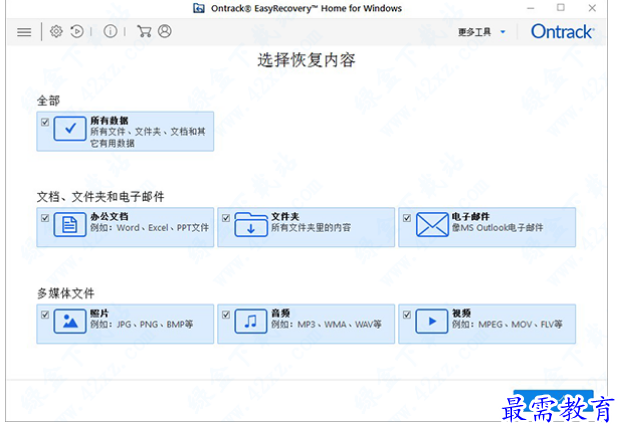
常见问题:
恢复回收站删除数据方法:
1、启动easyrecovery软件后,会出现一个选择媒体类型的界面,由于回收站属于位于电脑硬盘,所以这里我们应该选择硬盘驱动器。选择需要扫描的卷标:回收站属于系统盘结构范畴,所以点击C盘即可
2、选择恢复场景:主要的恢复场景包括恢复已删除的文件和恢复被格式化的媒体,这里文件属于误删,选择恢复已删除的文件即可
3、检查您的选项:确认之前的选项没有问题即可进入下一步
4、保存文件:easyrecovery会自动帮你扫描丢失的文件,用户要耐心等待扫描过程结束,结束后即可保存已经丢失的文件了
U盘提示格式化怎么办?
1、安装easyrecovery个人版后,将U盘插入电脑上,打开软件后媒体类型选择“存储设备”。
2、点击继续后,会出现一系列的卷标和磁盘,这里选择U盘所属的磁盘,选择完成后,点击继续进入下一步。在出现了一系列的恢复场景里,选择“恢复被格式化的媒体”,点击继续。
3、检查选项是否正确,确认无误后点击继续。在扫描出来的文件中,选择需要恢复的文件进行保存。到此,打开U盘提示格式化怎么办的问题就能彻底解决了
在移动设备数据恢复前要做哪些准备呢?
1、获取充分的管理员权限:如果恢复的是移动存储设备上的数据,在使用easyrecovery前,需要将存储设备放入该媒体驱动器,且保证自己拥有管理员权限,在电脑端,只需要选择程序图标,点击鼠标右键,选择管理员身份运行该程序就可以了。在Mac上,则要保证账户拥有充分的管理员权限,或者软件在扫描时不能全盘扫描,阻碍数据恢复
2、确保磁盘空间足够:当存储设备连接到电脑时,要确保磁盘内有足够的空间来保存将要恢复的数据
3、确保设备正常连接:如果需要从移动设备上恢复数据,如果是从智能手机、mp3等设备中恢复数据时,需确保设备正常连接并且磁盘属性为可移动设备,然后再运行easyrecovery软件
4、保证电脑充足:使用easyrecovery前,请关闭电脑内所以无关紧要的应用程序和其他设备,并且保证电脑有足够的设备来完成恢复工作
激活码:
5GBY-DYLT-M258-SXR0-XNMY
5GBY-ERYH-DFRE-C578-KFGV
5GBY-FGHD-FD67-FHD3-HYOP
